น่าแปลกที่ซอฟต์แวร์ iTunes อันเป็นเอกลักษณ์ของ Apple มีให้บริการบน Windows เท่านั้น บน macOS และ iOS แอปพลิเคชันจะถูกแทนที่ด้วยแอปหลายตัวที่แต่ละแอปทำงานเฉพาะทางและทำได้ดี อย่างไรก็ตาม บางครั้งผู้ใช้ Windows อาจประสบปัญหาที่ iTunes ไม่เล่นเพลง
ซึ่งอาจเป็นเพราะ iTunes ไม่ได้รับความสนใจในช่วงไพรม์ไทม์จากนักพัฒนาของ Apple เหมือนที่เคยเป็นเมื่อเป็นแอปหลักในคลังแสงของ Apple หรืออาจเป็นเพียงเพราะ เป็น iTunesไม่ว่าจะด้วยวิธีใดก็ตาม มีบางสิ่งที่คุณสามารถลองทำเพื่อให้บริษัท Microsoft และ Apple กลับมาเล่นได้ดีอีกครั้ง
1. ตรวจสอบเอาต์พุตเสียงของคุณ
ก่อนที่คุณจะเริ่มแก้ไขปัญหาการตั้งค่าเสียง ตรวจสอบให้แน่ใจว่าฮาร์ดแวร์เสียงของคุณได้รับการตั้งค่าอย่างถูกต้อง ลำโพงหรือหูฟังของคุณเสียบอยู่หรือไม่? พวกเขามีอำนาจหรือไม่? แถบเลื่อนระดับเสียงทั้งหมดอยู่ในระดับที่เหมาะสมหรือไม่? ติดตามผ่านห่วงโซ่เพื่อให้แน่ใจว่าทุกอย่างเข้าที่ หากทุกอย่างดูถูกต้อง ก็ถึงเวลาดูการตั้งค่าซอฟต์แวร์เสียง
อาจเป็นได้ว่า iTunes กำลังเล่นเพลงได้ปกติ แต่ส่งเสียงไปยังอุปกรณ์ที่ไม่ถูกต้อง ปัญหานี้อาจเกิดจากคอมพิวเตอร์ของคุณหรือจาก iTunes
วิธีตรวจสอบเป้าหมายเอาต์พุตเสียงสากลของคุณ:
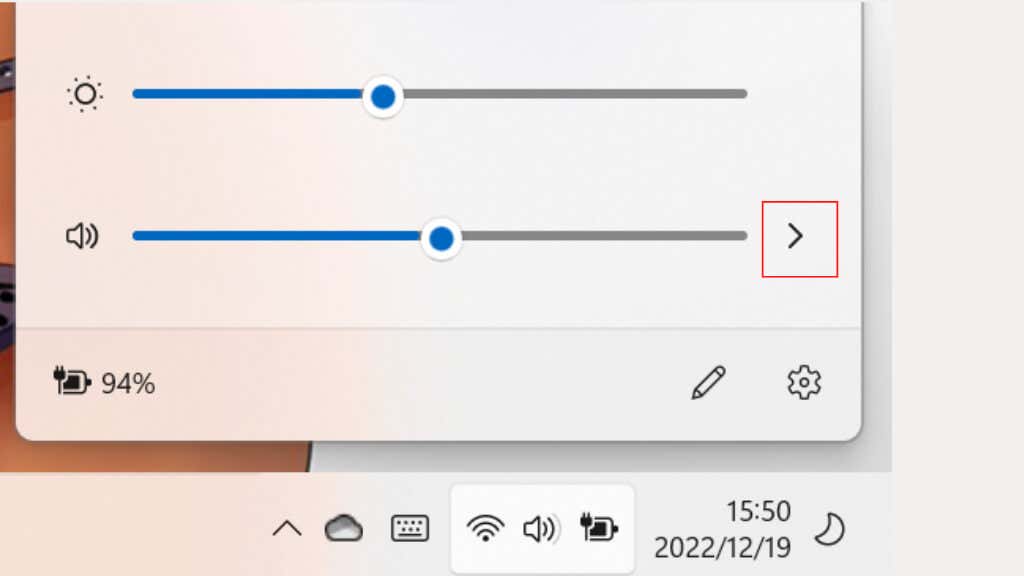
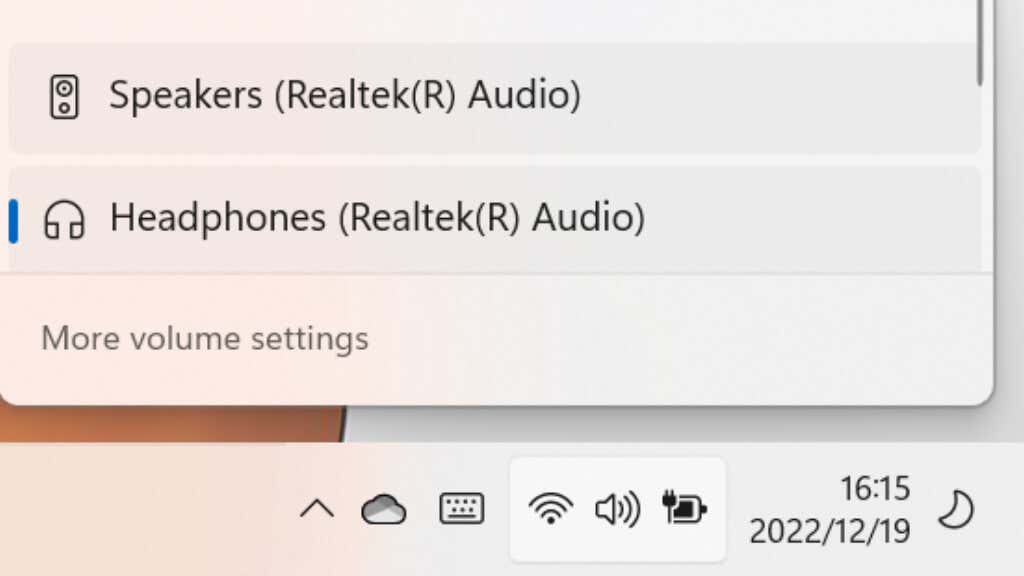
หากอุปกรณ์เอาต์พุตถูกต้อง เราจะตรวจสอบว่า iTunes ได้รับการตั้งค่าเป็นเอาต์พุตที่ต้องการหรือไม่:
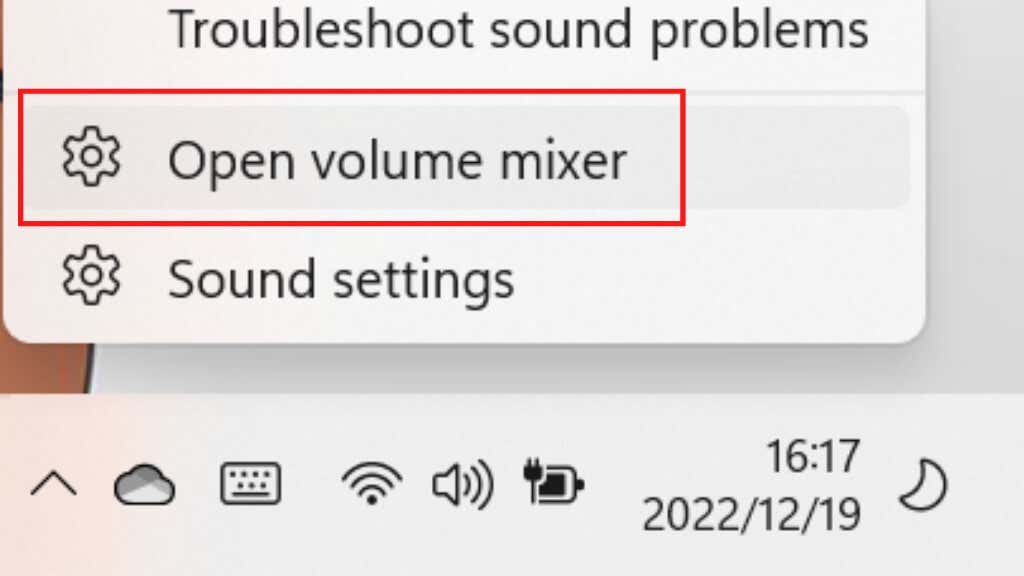
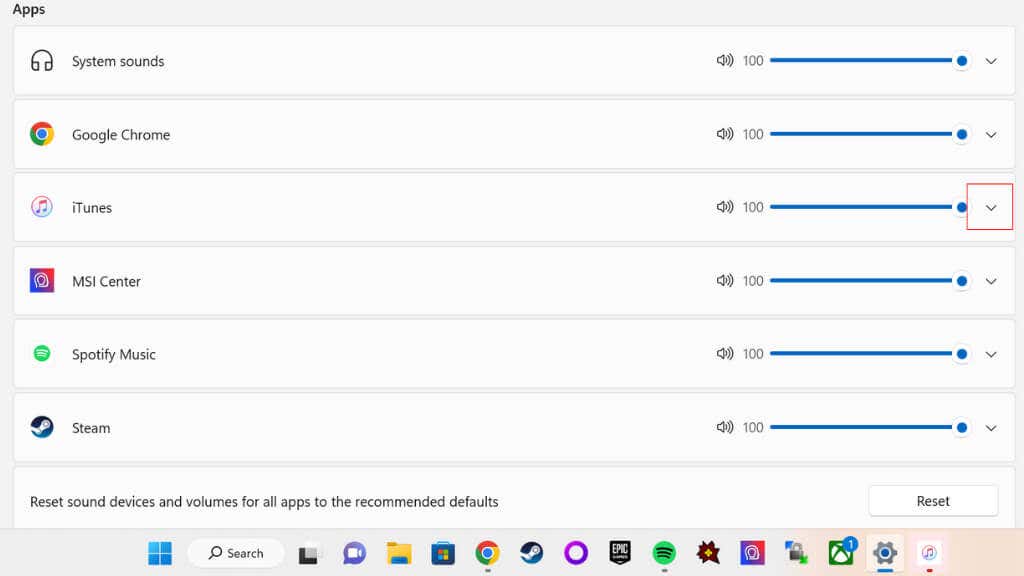
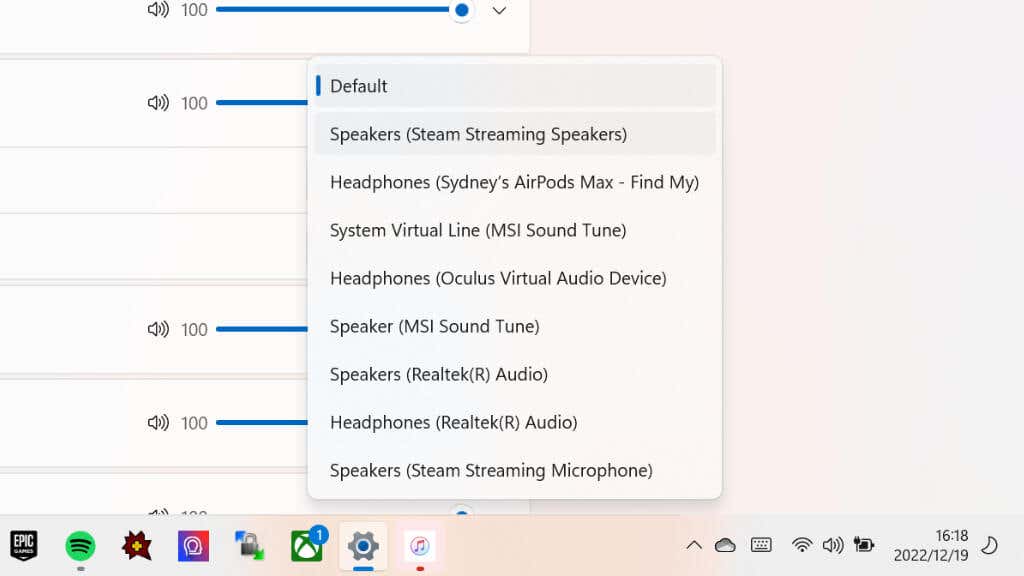
บังเอิญ นี่เป็นวิธีที่ยอดเยี่ยมในการส่งเพลง iTunes ของคุณไปยังลำโพง Bluetooth เช่น ในขณะที่ยังคงรับเสียง PC อื่นๆ ผ่านลำโพงคอมพิวเตอร์ของคุณ.
2. ตรวจสอบการตั้งค่าการเล่น iTunes
มีการตั้งค่าการเล่นอีกหนึ่งอย่างที่อาจทำให้เกิดปัญหากับ iTunes และคุณจะพบได้ใน iTunes>แก้ไข>การตั้งค่า>การเล่น>เล่นเสียงโดยใช้
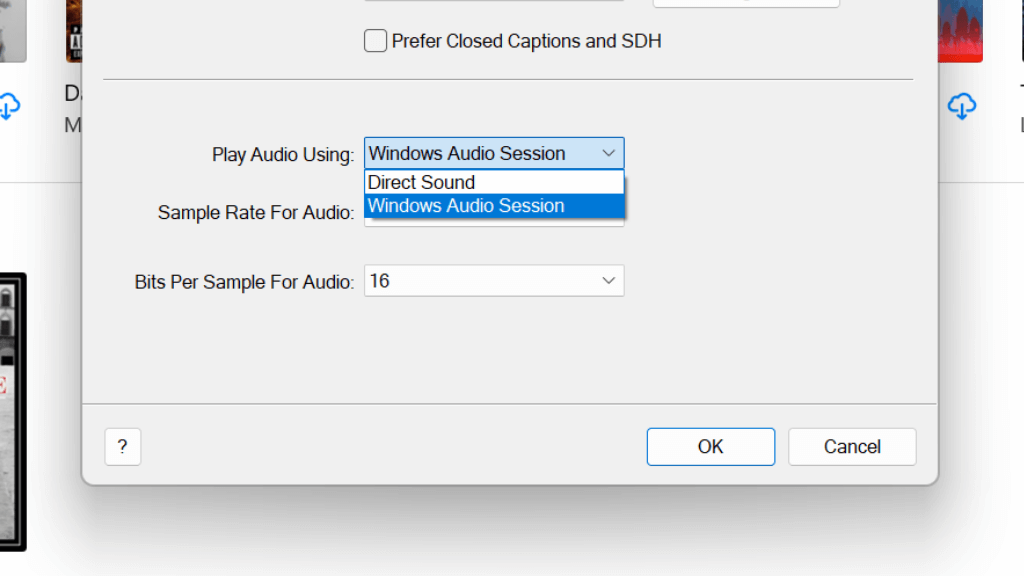
มีเพียงสองตัวเลือกเท่านั้น เซสชันเสียงของ Windowsหรือ เสียงโดยตรงไม่ว่าจะเลือกข้อใดอยู่ ให้ลองใช้ทางเลือกอื่นเพื่อดูว่าช่วยได้หรือไม่ หากไม่เป็นเช่นนั้น ให้เปลี่ยนการตั้งค่ากลับก่อนดำเนินการต่อ
3. อัปเดตและรีบูตพีซีของคุณ
หากแหล่งที่มาของเสียงดูถูกต้อง ให้ไปที่ Windows Updates และตรวจสอบว่ามีการอัปเดตใหม่หรือไม่ หากมี ให้ดำเนินการติดตั้ง
ขั้นตอนถัดไปคือการรีเซ็ตพีซีที่ใช้ Windows ของคุณ ในกรณีที่มีปัญหาชั่วคราวกับ Windows, ไดรเวอร์เสียง หรือ iTunes เป็นความคิดที่ดีที่จะรีบูทคอมพิวเตอร์ของคุณหลังจากอัปเดต Windows ดังนั้นให้รีบูตระบบไม่ว่าจะมีการอัปเดตหรือไม่ก็ตาม หลังจากรีบูตแล้ว ให้ลองเล่นเพลงของคุณอีกครั้ง
4. ตรวจสอบการอัปเดต iTunes
ปัญหาการเล่นของคุณอาจเป็นผลมาจากจุดบกพร่องที่ทราบใน iTunes ซึ่ง Apple ได้แก้ไขแล้วในการอัปเดต เนื่องจาก iTunes ได้รับการติดตั้งโดยใช้ Windows Store ให้ค้นหาในหน้าร้านและดูว่ามีการอัพเดตหรือไม่
หากคุณไม่ได้ติดตั้ง iTunes จาก Windows Store ให้ไปที่ หน้าดาวน์โหลด iTunes คว้า iTunes เวอร์ชันล่าสุด และติดตั้ง
5. ตรวจสอบการอัปเดตไดรเวอร์เสียง
แม้ว่าโดยทั่วไปแล้ว Windows จะทำงานได้ดีในการทำให้ไดรเวอร์ฮาร์ดแวร์ของคุณทันสมัยอยู่เสมอ แต่ก็อาจจะล้าหลังกว่าเวอร์ชันล่าสุด ดังนั้นให้ไปที่เว็บไซต์ของผู้ผลิตการ์ดเสียงของคุณและตรวจสอบว่ามีไดรเวอร์เวอร์ชันใหม่กว่าหรือไม่ จากนั้นทำการติดตั้งด้วยตนเอง
6. พีซี Windows ของคุณได้รับอนุญาตหรือไม่
Apple อนุญาตให้คอมพิวเตอร์จำนวนจำกัดเท่านั้นที่สามารถเล่นเนื้อหา iTunes ที่คุณซื้อได้ คุณสามารถมีคอมพิวเตอร์ที่ได้รับอนุญาตได้สูงสุดห้าเครื่องในแต่ละครั้ง หากคุณติดตั้ง Windows ใหม่หรือซื้อคอมพิวเตอร์เครื่องใหม่ คุณจะต้องยกเลิกการอนุญาตคอมพิวเตอร์เหล่านั้นหากคุณใช้งานถึงขีดจำกัดแล้ว
หากต้องการตรวจสอบจำนวนคอมพิวเตอร์ที่คุณอนุญาตในปัจจุบัน:
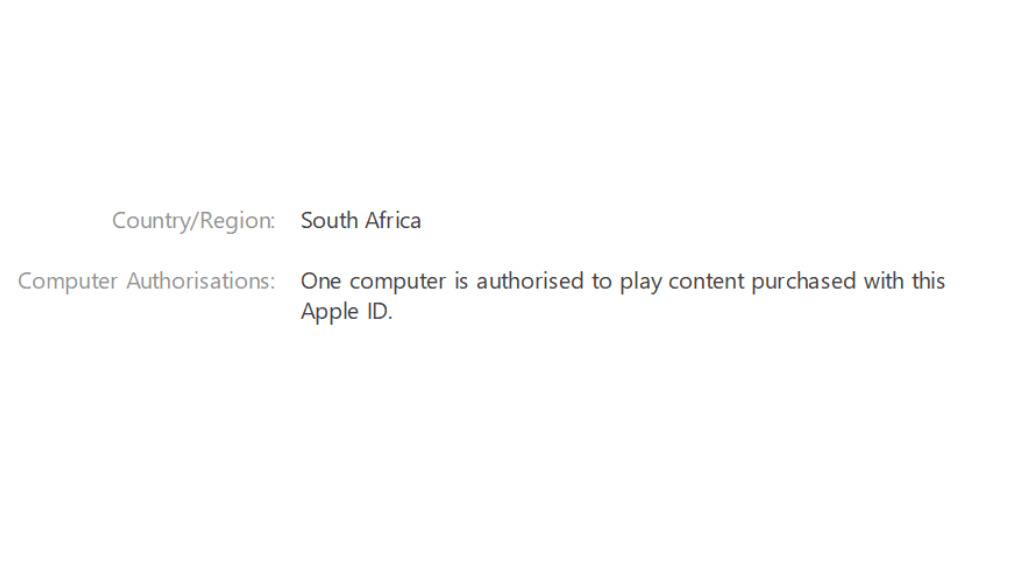
หากคุณมีคอมพิวเตอร์ห้าเครื่องที่ได้รับอนุญาตแล้ว ให้ตรวจสอบว่าคอมพิวเตอร์ปัจจุบันของคุณเป็นหนึ่งในนั้นหรือไม่:
คุณจะถูกขอให้ป้อนอีเมลและรหัสผ่าน Apple ID ของคุณ จากนั้นเลือก อนุญาตหากคุณได้รับข้อผิดพลาดว่าคุณได้รับการอนุญาตถึงจำนวนสูงสุดแล้ว:
7. ตรวจสอบการตั้งค่าไฟร์วอลล์

ในการสตรีมหรือซิงค์เพลง iTunes จำเป็นต้องเชื่อมต่ออินเทอร์เน็ต หาก Windows หรือไฟร์วอลล์เครือข่ายอื่นของคุณบล็อก iTunes ไม่ให้เข้าถึงอินเทอร์เน็ต คุณสมบัติบางอย่างอาจไม่ทำงาน คุณอาจต้องเปิดพอร์ตเครือข่ายบางพอร์ตบนไฟร์วอลล์หรือบนเราเตอร์เพื่อให้สิ่งต่าง ๆ ทำงานได้ ปรึกษา รายการพอร์ตเครือข่ายของ Apple เพื่อดูว่า iTunes ต้องใช้รายการใดบ้าง จากนั้นอ่าน คู่มือการส่งต่อพอร์ต ของเรา หรือศึกษาเอกสารประกอบสำหรับไฟร์วอลล์หรือเราเตอร์ของคุณ
8. iTunes กำลังข้ามเพลงจากไลบรารีที่ใช้ร่วมกัน
หากคุณมีคลังเพลงที่ใช้ร่วมกันซึ่งซื้อโดย Apple ID ที่แตกต่างกัน iTunes จะข้ามเพลงนั้นหากคอมพิวเตอร์ของคุณไม่ได้รับอนุญาตให้เล่นเพลงนั้น
ดับเบิลคลิกเพลงใดๆ ที่ถูกข้ามไป และคุณควรได้รับแจ้งให้ป้อนอีเมลและรหัสผ่านสำหรับ Apple ID ที่ซื้อเพลงนั้น การดำเนินการนี้จะอนุญาตให้คอมพิวเตอร์ของคุณเล่นเพลงทั้งหมดที่เป็นของ Apple ID นั้น โดยถือว่ายังไม่ถึงจำนวนสูงสุดของการอนุญาตสำหรับ Apple ID นั้น
9. คุณกำลังเล่นรูปแบบเสียงที่ไม่รองรับ

โดยทั่วไป iTunes จะแปลงไฟล์เพลงใดๆ ที่คุณนำเข้าเป็นรูปแบบที่ต้องการ แต่ในบางกรณี เพลงมีนามสกุลที่ไม่ถูกต้องหรือใช้เวอร์ชันของรูปแบบที่เล่นได้ไม่ดีกับ iTunes วิธีที่ดีที่สุดคือใช้ แปลงเสียง ที่ดีเพื่อให้แน่ใจว่าไฟล์อยู่ในรูปแบบมาตรฐานที่ iTunes สามารถใช้ได้.
คุณควรตรวจสอบอีกครั้งเพื่อให้แน่ใจว่าไฟล์มีนามสกุลไฟล์ที่ถูกต้อง เช่น หากไฟล์ AAC เป็นไฟล์ MP3 จริงๆ ไฟล์นั้นจะใช้งานไม่ได้ หากแม้แต่ซอฟต์แวร์แปลงไฟล์ก็ไม่สามารถอ่านไฟล์ได้ ไฟล์ดังกล่าวอาจมีนามสกุลไม่ถูกต้องหรือเสียหาย คุณสามารถลองใช้ส่วนขยายทั่วไปอื่นๆ เพื่อดูว่าใช้งานได้หรือไม่ แต่การค้นหารูปแบบเพลงที่ถูกต้องจะง่ายกว่า
10. สร้างคลัง iTunes ใหม่
คลังเพลง iTunes ของคุณอาจใช้งานไม่ได้ด้วยวิธีใดวิธีหนึ่ง ซึ่งอาจทำให้ข้ามเพลงหรือข้ามไปยังเพลงอื่นได้ครึ่งทางของแทร็กปัจจุบัน คุณสามารถ สร้างห้องสมุดของคุณใหม่ แม้ว่าจะต้องใช้หลายขั้นตอน และหากเป็นไปได้ ต้องใช้ฮาร์ดไดรฟ์ภายนอกหรือรอง
11. ดาวน์โหลดใหม่และติดตั้ง iTunes ใหม่
หากคุณไม่ได้ลองทำอะไรเลย ถึงเวลาถอนการติดตั้ง iTunes แล้วติดตั้งใหม่ ก่อนที่จะดำเนินการดังกล่าว คุณอาจต้องการส่งออกคลัง iTunes ของคุณหลังจากสำรองข้อมูลแล้ว ดังนั้นหากจำเป็น คุณสามารถกู้คืนได้หลังจากติดตั้งแอปพลิเคชันใหม่
12. ใช้ Apple Music Web Media Player
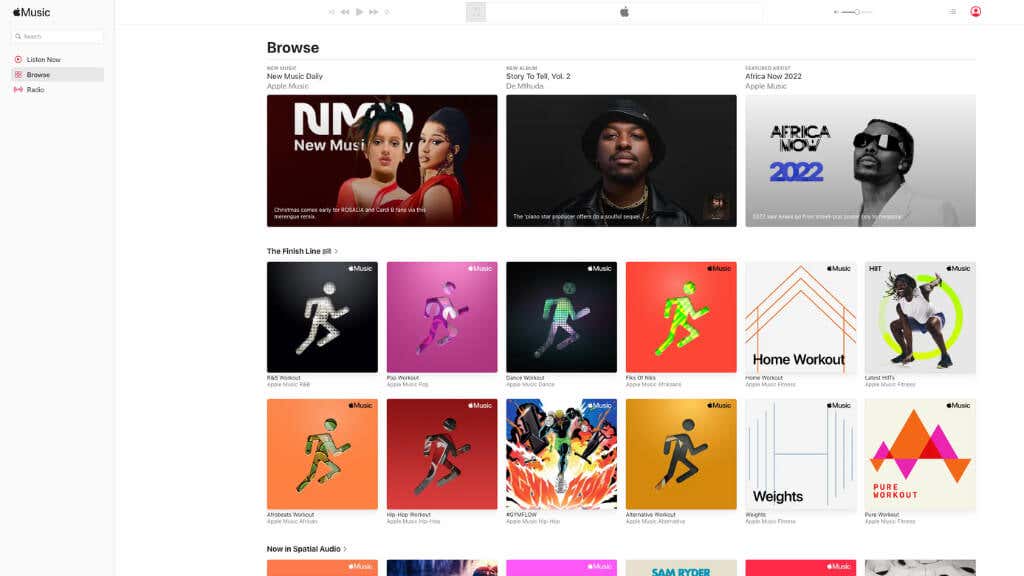
หากคุณพยายามใช้แอพเพลง iTunes เพื่อเล่นเพลงจากการสมัครสมาชิก Apple Music คุณสามารถไปที่ apple.music.com และใช้เครื่องเล่นบนเว็บแทน สิ่งที่คุณต้องทำคือเข้าสู่ระบบ เท่านี้คุณก็พร้อมแล้ว
ขออภัย การทำเช่นนี้ไม่ได้ทำให้คุณสามารถเข้าถึงเพลงที่คุณซื้อจาก iTunes Store ได้โดยตรง อย่างน้อยเราก็ไม่เห็นเพลงที่ซื้อของเราบนเว็บไซต์ในขณะที่เขียน มีเพียงเพลง Apple Music เท่านั้นที่มองเห็นได้ โดยไม่มีอะไรจาก iCloud แต่สิ่งนี้อาจมีการเปลี่ยนแปลงเมื่อคุณอ่านข้อความนี้ ดังนั้นจึงควรเข้าสู่ระบบเพื่อตรวจสอบ
13. ติดต่อกับฝ่ายสนับสนุนของ Apple
หากสิ่งที่คุณได้ลองด้านบนดูเหมือนจะไม่ได้ผล สิ่งสุดท้ายที่คุณอาจต้องการลองคือติดต่อกับฝ่ายสนับสนุนของ Apple โดยตรงเพื่อดูว่าพวกเขามีคำแนะนำเฉพาะเจาะจงหรือไม่
จริงๆ แล้วปัญหาอาจอยู่ที่ฝั่งสมการของ Apple ซึ่งในกรณีนี้ คุณทำอะไรไม่ได้มากนักยกเว้นรอให้พวกเขาแก้ไขปัญหา คุณยังสามารถไปที่ เว็บไซต์สถานะระบบ Apple เพื่อตรวจสอบว่าปัญหาใดๆ ที่รายงานอาจเกี่ยวข้องกับปัญหาการเล่นของคุณหรือไม่ แม้ว่าคุณจะสามารถเล่นเพลงบน iPod, iPhone หรือ iPad ของคุณได้ แต่อาจมีปัญหาเฉพาะในการส่งเพลงไปยังเครื่อง Windows ที่ Apple จำเป็นต้องแก้ไข.
คุณยังสามารถลองใช้ ชุมชนสนับสนุนอย่างเป็นทางการของ Apple ได้ด้วย โดยที่ผู้ใช้คนอื่นๆ เช่นคุณพยายามช่วยเหลือซึ่งกันและกัน ค้นหาในฐานข้อมูลการโพสต์เพื่อดูว่ามีใครประสบปัญหาเดียวกันหรือไม่
.